
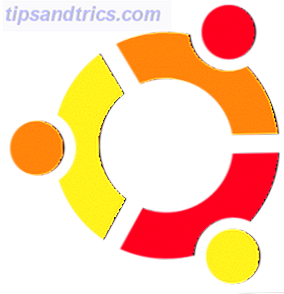 Ich finde oft, dass ich Betriebssysteme, insbesondere Ubuntu, neu installiere, entweder wegen der zu häufigen Verwendung von "sudo" oder wegen der schnellen Entwicklung von Alpha-Builds. Manche Leute fliegen gerne von Flugzeugen ab, ich mag es, die neuesten Builds des Betriebssystems auszuführen.
Ich finde oft, dass ich Betriebssysteme, insbesondere Ubuntu, neu installiere, entweder wegen der zu häufigen Verwendung von "sudo" oder wegen der schnellen Entwicklung von Alpha-Builds. Manche Leute fliegen gerne von Flugzeugen ab, ich mag es, die neuesten Builds des Betriebssystems auszuführen.
Es gibt einige Dinge, die Power-Benutzer zu jeder Installation oder Maschine machen, die sie benutzen. Es ist ein Gefühl, das am besten beschrieben wird, wenn man morgens seine Lieblingsuhr anzieht. Das erste, was ich bei einer frischen Ubuntu Linux Installation mache, ist den Synaptic Package Manager zu starten. Diese Anwendung beseitigt das Rätselraten sowohl beim Aktualisieren von Paketen als auch beim Installieren neuer Pakete. Selbst wenn Sie das neueste Ubuntu-Disk-Image haben, ist es möglich, dass einige Pakete bereits mit Sicherheits- oder Performance-Fixes aktualisiert wurden. Daher stelle ich immer sicher, dass ich auf " Neu laden " und " Alle Upgrades markieren " klicke .

Dann klicke ich auf " Suchen " und gebe " ubuntu restricted extras " ein und wähle " Häufig genutzte eingeschränkte Pakete ". Dieses Meta-Paket (so genannt, weil es andere Anwendungen hochzieht), wird sehr nützliche Dinge wie Microsoft-Schriftarten, Unterstützung für MP3- und DVD-Wiedergabe mit Gstreamer, Adobe Flash Plugin und Java installieren.
Sie sollten auf das Kontrollkästchen neben seinem Namen auf " Für die Installation markieren" klicken. Ich wiederhole dann den Prozess mit meinem bevorzugten Toolset von Anwendungen wie:
- Banshee - was ich für die beste Audio-Player-Anwendung für Ubuntu halte. Obwohl es nicht so funktionsreich wie Amarok ist, finde ich seine Benutzeroberfläche benutzerfreundlicher und es ist sehr stabil. Eine weitere tolle Sache an Banshee ist, dass Sie seine Funktionalität mit kleinen Plugins weit übertreffen können, ähnlich wie bei den Erweiterungen von Firefox.
- Cheeze - Als Mac-Nutzer in 90% der Zeit genieße ich es hin und wieder, herumzuspielen und das Wachstum meines Bonsai-Baums zu messen. Mit dieser Anwendung können Sie Snapshots von Ihrer Webcam erstellen und Effekte auf das Bild anwenden. Es ist Photo Booth Verbessern Sie Ihre Photo Booth mit 90 Free Effects [Mac] Verbessern Sie Ihre Photo Booth mit 90 Free Effects [Mac] Lesen Sie mehr für Ubuntu.
- VLC - Wenn Sie überhaupt Videos auf Ihrer Linux-Box ansehen wollen, ist VLC der richtige Weg. Kümmern Sie sich nicht einmal um andere Anwendungen.
- Übertragung - Eine andere Erinnerung an auf einem Mac, bietet es tatsächlich eine gute Leistung Wie zu automatisieren und organisieren Torrents mit Übertragung [Mac] So automatisieren und organisieren Torrents mit Übertragung [Mac] Lesen Sie mehr, Stabilität und hat den Vorteil einer vertrauten Benutzeroberfläche.
- Getting Things GNOME - Ein Wortspiel zum GTD (Getting Things Done) Mantra, GTG ist der Weg, um deine Aufgaben auf Ubuntu zu organisieren. Es hat eine Schnittstelle, die OmniFocus sehr ähnlich ist, welches mein bevorzugtes Aufgabenverwaltungstool ist. Leider läuft OmniFocus nur auf Macs und ist auch nicht kostenlos.
- FileZilla - Egal, ob Sie einige Dateien auf Ihren NAS (Network Attached Storage) oder Ihren Webserver in einer halben Welt hochladen möchten, FileZilla kümmert sich darum.
- Ubuntu Tweak - Eine unglaubliche Zeitersparnis, die sicherlich bald die Ehre haben wird, in einem separaten Artikel geschrieben zu werden, da die neue Version eine Menge neuer Funktionen bietet. Alles von der Bereinigung unbenutzter Pakete bis hin zu versteckten Systemeinstellungen, alles in einer einfachen, einfachen Benutzeroberfläche. Sie müssen zu Ubuntu-Tweak gehen, um das Paket für dieses zu bekommen.






Ich bin mit den anderen Anwendungen im Standardset zufrieden. Nachdem ich alle meine Pakete installiert und auf den neuesten Stand gebracht habe, gehe ich zu System-> Administration-> Hardware Drivers und überprüfe, ob ich die leistungsfähigeren proprietären Treiber verwende, falls verfügbar.

Ich werde den Computer auch so einrichten, dass er sich automatisch in meinem Konto anmeldet, ohne dass ein Passwort im " Anmeldefenster " erforderlich ist. Normalerweise ist dies ein Sicherheitsrisiko, aber mein Hauptkonto ist begrenzt (nicht root) und läuft auf einer VM (virtuellen Maschine). Im Menü " Einstellungen " überprüfe ich, ob die Auflösung korrekt ist (" Anzeige ") und stelle die Mausempfindlichkeit ein (" Maus ").

Ich gehe dann zu " Start-up-Anwendungen " und füge Pidgin (IM-Anwendung), Firefox und Getting Things Gnome hinzu. Anstatt Einträge manuell für jede App einzugeben, öffne ich nur diejenigen, die ich automatisch starten möchte und klicke auf " Remember Currently Running Applications ".
Unter System-> Einstellungen-> Aussehen-Einstellungen deaktiviere ich visuelle Effekte und setze Menüs auf " Nur Symbol ". Ich verkleinere auch alle Schriftgrößen außer Monospace um 1. Menschen mit weniger genauem Sehvermögen möchten möglicherweise den Wert erhöhen, zumindest für die Dokumentschrift.
Wenn Sie Ubuntu auf Ihrem Computer ausführen oder darüber nachdenken, Ubuntu zu benutzen, haben wir einige tolle Artikel über Make UseOf für Ubuntu, die Sie hier finden. Wir haben auch eine vollständige Anleitung, die Sie kostenlos im PDF-Format herunterladen können.
Was sind deine Lieblingsanwendungen, die du unbedingt haben musst, wenn du Ubuntu installierst? Das gleiche wie meins oder hast du andere, die dir besser gefallen? Lassen Sie es uns in den Kommentaren wissen.



